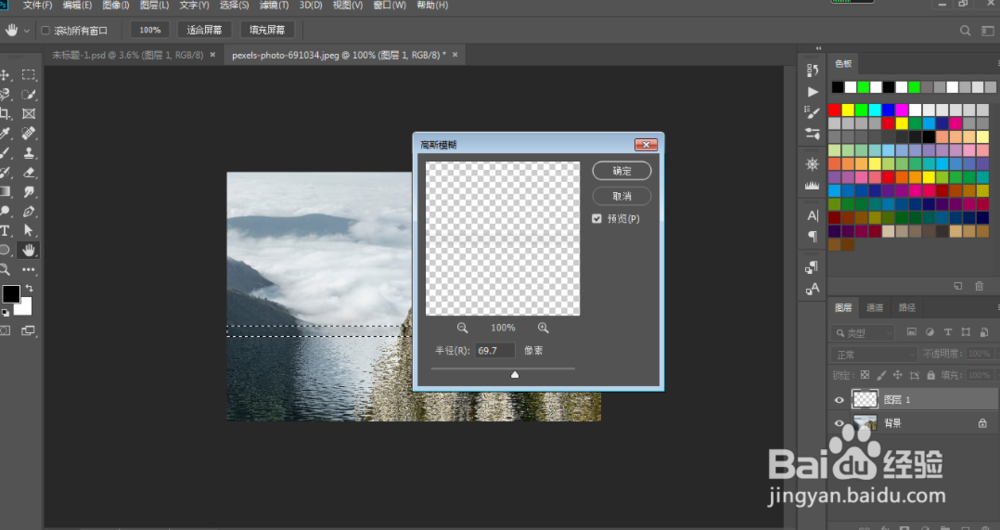快速制作湖面倒影效果
1、启动PS,Ctrl+N新建一画布,执行“滤镜-杂色-添加杂色”命令,数值大一点。
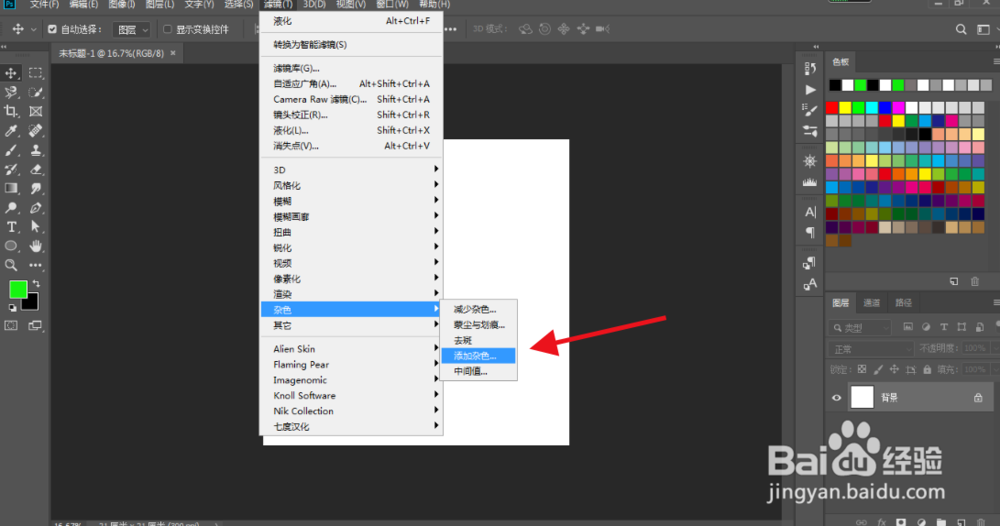
2、执行“滤镜-模糊-高斯模糊”命令,数值为2。
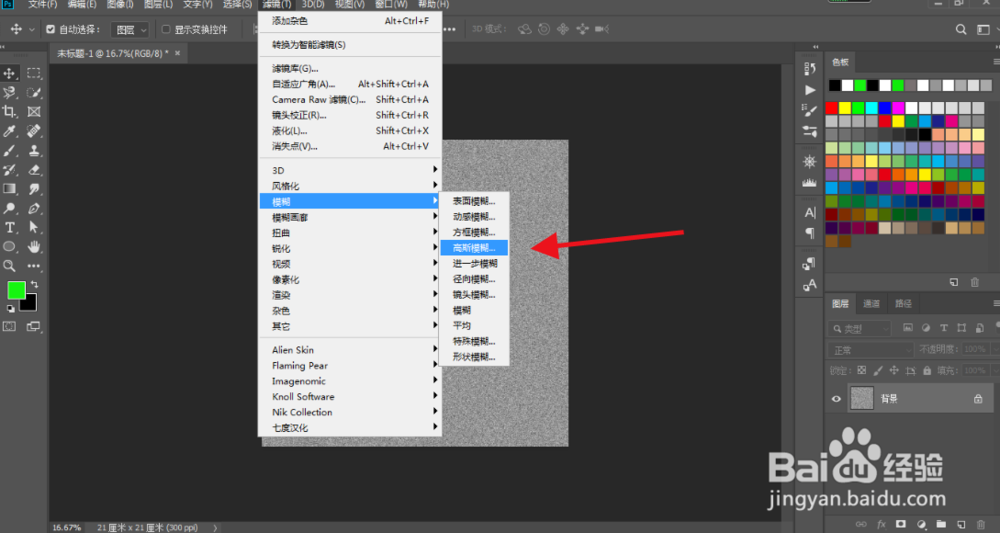
3、在通道中,选择红色通道,执行“滤镜-风格化-浮雕效果”命令,数值可参考。
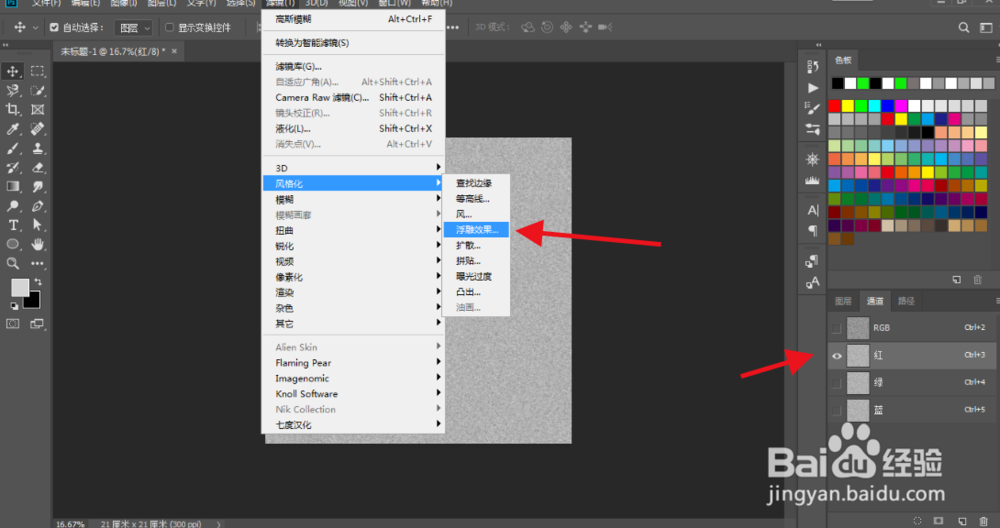
4、在通道中,选择红色通道,执行“滤镜-风格化-浮雕效果”命令,数值可参考。
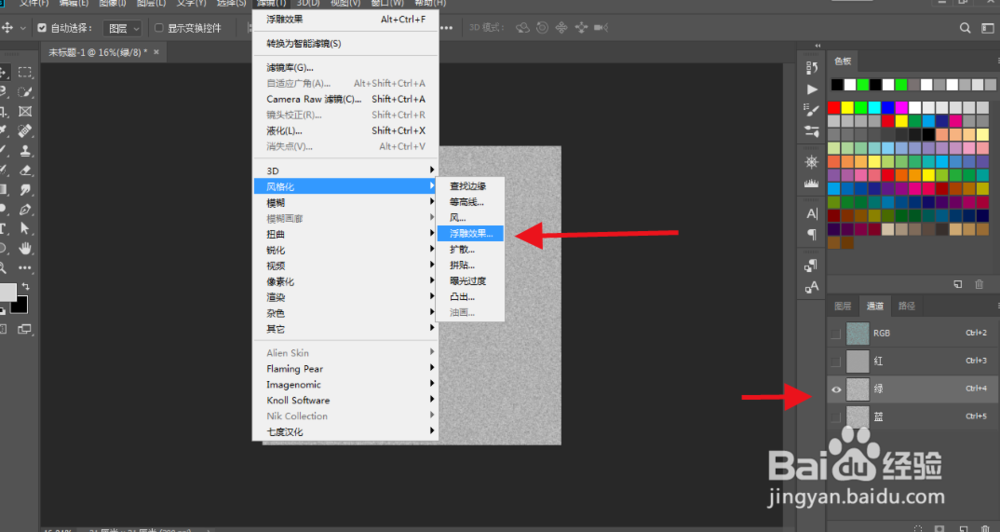
5、点击RGB通道,再回到图层。Ctrl+J复制一层,先将画布缩小,Ctrl+T 自由变换,进行透视。
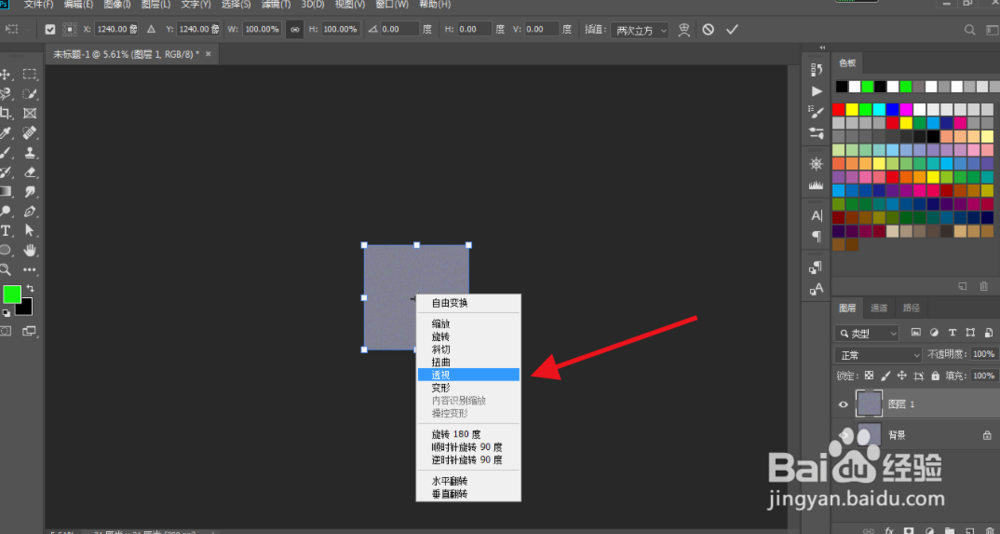
6、Ctrl+Shift+S 另存为“PSD格式“文件。

8、执行“滤镜-扭曲-置换”命令,数值大些,置换刚保存的PSD文件。
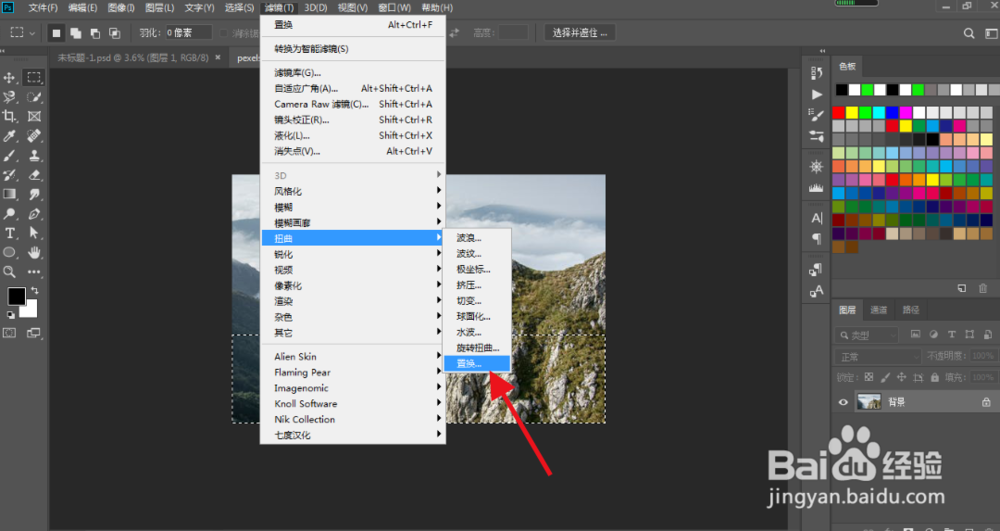
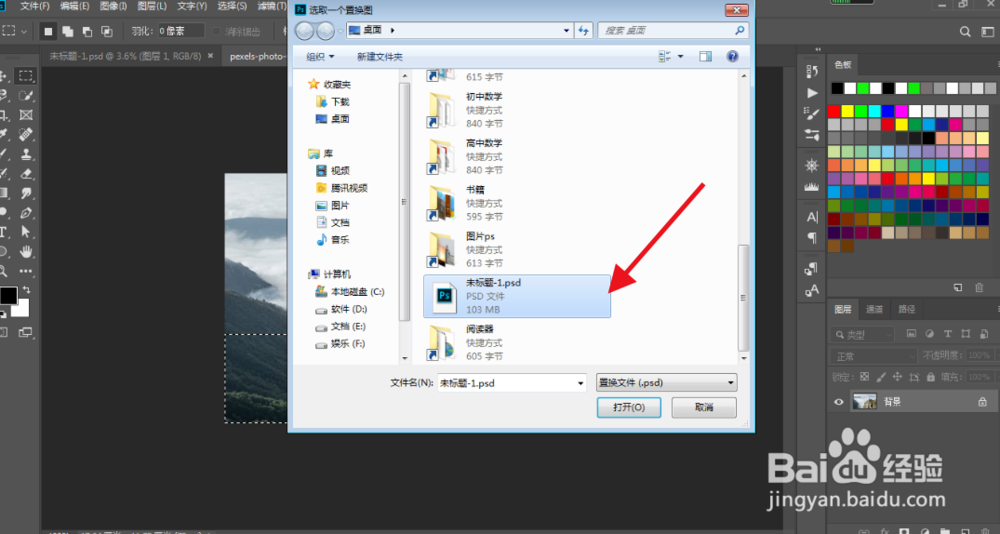
10、执行“滤镜-模糊-高斯模糊”命令,数值大点。